管理 Simulink Design Verifier 框架模型
框架模型生成
框架模型提供了一个隔离的环境来测试设计变更。您可以在 Simulink® Design Verifier™ 分析期间或分析之后创建框架模型。
框架模型的内容取决于 Design Verifier 窗格上的“配置参数”对话框中设置的模式参数的值:
设计错误检测 - 框架模型包含在仿真期间导致错误的测试用例。
测试生成 - 框架模型包含实现测试目标的测试用例。
属性证明 - 该框架模型包含证伪证明目标的反例。
默认情况下,分析后生成单独的框架模型参数是禁用的。只有当分析产生至少一个测试用例或反例时,才会根据 Simulink Design Verifier 分析创建框架模型。
注意
仅当您正在分析的顶层模型包含 Inport 模块时,Simulink Design Verifier 软件才会生成框架模型。
创建框架模型
要在分析之前或之后创建框架模型,请使用以下方法:
分析之前,在“配置参数”对话框的 Design Verifier > 结果窗格中,选择分析后生成单独的框架模型。
分析完成后,在 Simulink Design Verifier 结果摘要窗口中,选择创建框架模型。
框架模型的内容
Simulink Design Verifier 软件会创建一个包含以下项目的框架模型:
输入 - 输入模块是 Signal Editor 模块。此模块包含由 Simulink Design Verifier 生成的测试用例或反例组成的场景。Signal Editor 模块仅包含模型中使用的输入信号。如果输入信号对模型的输出没有影响,则该信号不包含在 Signal Editor 模块中。
Simulink Design Verifier 生成框架模型后,Signal Editor 模块的输入 MAT 文件将保存在默认位置
<current_folder>\sldv_output\<model_name>\<model_name>_harness_HarnessInputs.mat。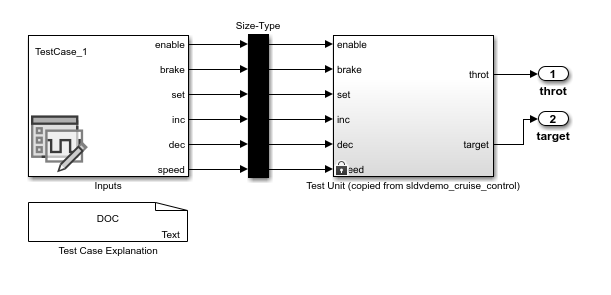
要打开信号编辑器对话框并查看信号源场景,请双击输入模块。激活场景列出了测试用例或反例。要创建和编辑场景,请启动信号编辑器用户界面。有关详细信息,请参阅 创建和编辑信号数据。
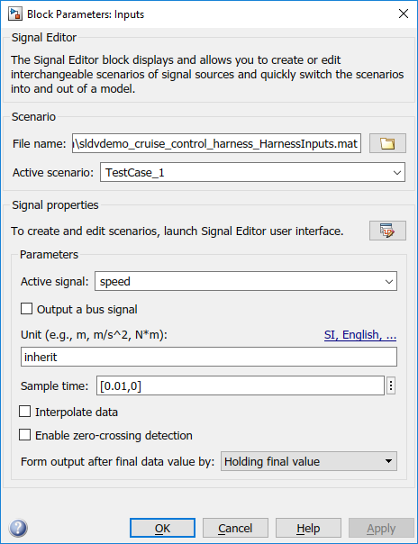
如果选择测试套件优化参数的 LongTestcases 选项,分析将创建更少、更长的测试用例。例如,如果为
sldvdemo_cruise_control模型选择 LongTestcases 选项,则分析将生成一个长测试用例,而不是九个较短的测试用例。Size-Type - 这个 Subsystem 模块将信号从输入模块传输到 Test Unit 模块。它验证信号的大小和数据类型是否与 Test Unit 模块一致。
测试单元 - 这个 Model 模块引用了 Simulink Design Verifier 分析的原始模型。
如果没有在配置参数对话框中的Design Verifier > 结果窗格上选择生成的框架中的引用输入模型,则创建的测试单元为 Subsystem 模块。
如果框架模型中的测试单元是子系统,则优化和数学和数据类型窗格上的参数值可能会影响覆盖率结果。
测试用例解释 - 这个 DocBlock 模块记录了 Simulink Design Verifier 生成的测试用例或反例。要查看每个测试用例或反例的描述,请双击测试用例解释模块。该模块列出了每个测试用例实现的测试目标或每个反例证伪的证明目标。
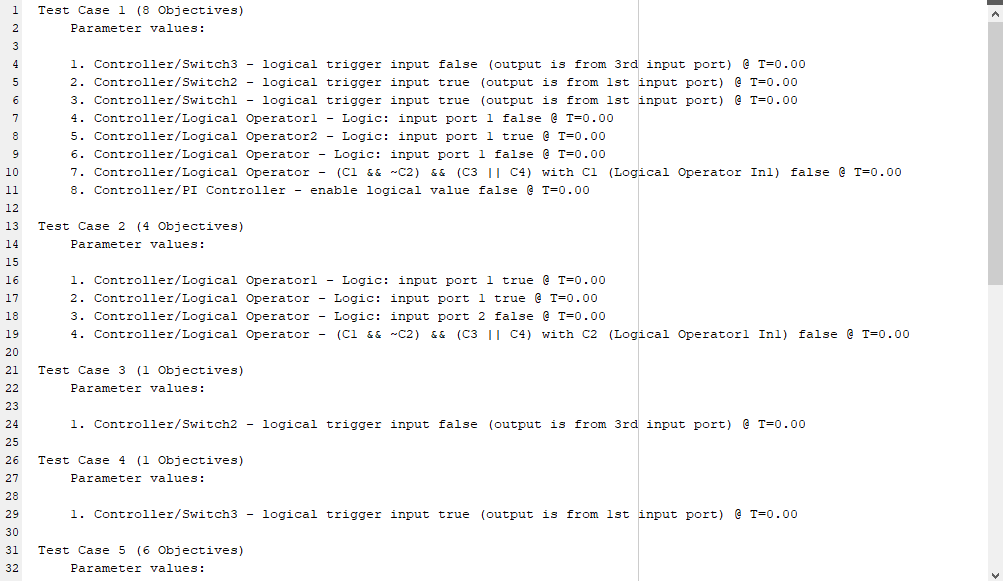
框架模型的配置
Simulink Design Verifier 使用这些设置生成框架模型。
框架模型启动时间始终为
0。如果原始模型使用非零开始时间,软件将忽略该开始时间并使用0作为测试用例和反例的仿真开始时间。框架模型停止时间始终等于输入模块中最长的测试用例的停止时间。
默认情况下,该软件启用覆盖率分析并为包含测试用例的框架模型生成覆盖率报告。覆盖率报告使用默认选项启用。您可以使用 指定覆盖率选项 (Simulink Coverage) 自定义这些设置。
默认情况下,如果您选择基于过滤器忽略目标并为测试单元提供覆盖率过滤器文件,则该覆盖率过滤器文件适用于框架模型。有关详细信息,请参阅 覆盖率数据。
对于使用复杂类型 Inport 模块的模型,无论您指定的框架源如何,Signal Editor 模块都将用作框架源。
仿真框架模型
通过框架模型,您可以使用 Simulink Design Verifier 生成的测试用例或反例来仿真原始模型的副本。使用框架模型,您可以仿真:
一个反例。
单个测试用例,Simulink Coverage™ 软件收集并显示模型覆盖率信息。
Simulink Coverage 软件收集并显示累积模型覆盖率信息的所有测试用例。
注意
如果您分析一个带有采样时间警告的模型,则当您仿真框架模型时,警告可能会被报告为错误,从而导致仿真失败。
使用信号编辑器输入模块仿真框架模型
仿真单个测试用例或反例:
在框架模型中,双击输入模块。
在信号编辑器对话框中,选择具有特定测试用例或反例的激活场景,然后点击确定。
在 Simulink 编辑器中,点击运行按钮。
Simulink 软件使用与所选测试用例或反例相关的信号源场景来仿真框架模型。在仿真测试用例时,Simulink Coverage 软件会收集模型覆盖率信息并显示覆盖率报告。
要仿真所有测试用例并测量它们的组合模型覆盖率,请使用cvsim (Simulink Coverage)或parsim命令。例如,请参阅使用信号编辑器输入模块仿真框架模型。